Jak wykonać kopię zapasową i przywrócić rejestr systemu Windows 10
Opublikowany: 2023-11-25- Co to jest rejestr systemu Windows
- Po co tworzyć kopię zapasową rejestru?
- Ręczna a automatyczna kopia zapasowa rejestru
- Ręczne tworzenie kopii zapasowej rejestru
- Przywracanie rejestru z kopii zapasowej
- Korzystanie z narzędzi innych firm
- Zaawansowana konserwacja rejestru za pomocą narzędzia Auslogics Registry Cleaner
- Wniosek
- Często zadawane pytania
- Jak często należy tworzyć kopię zapasową rejestru systemu Windows 10?
- Czy system Windows automatycznie zapisuje rejestr?
- Czy mogę ręcznie edytować rejestr?
- Jak naprawić błędy rejestru systemu Windows w systemie Windows 10?
- Czy narzędzia do czyszczenia rejestru innych firm są bezpieczne?
- W którym folderze przechowywany jest rejestr systemu Windows?
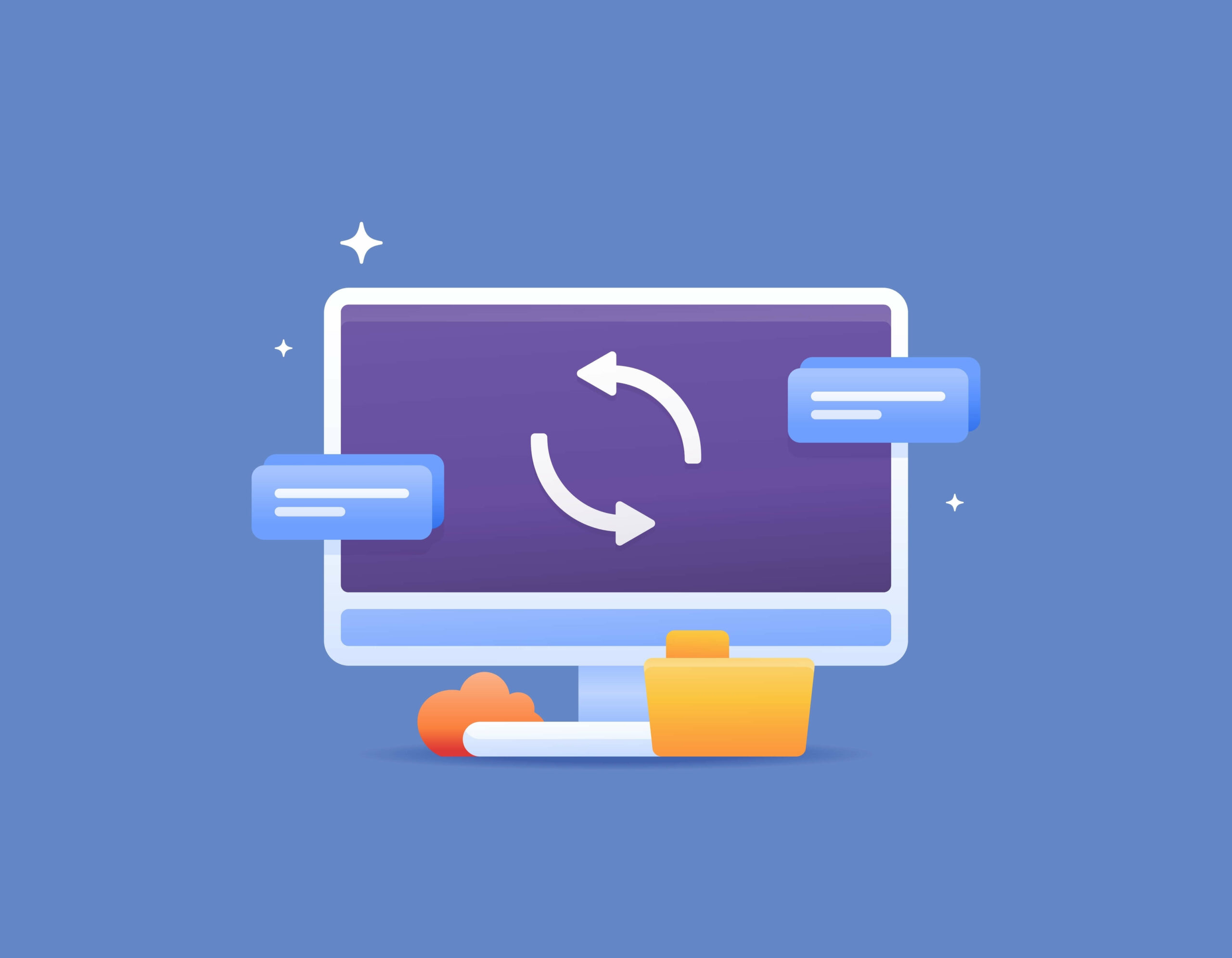
Rejestr systemu Windows to kluczowy element kontrolujący różne aspekty systemu operacyjnego. Przed wprowadzeniem jakichkolwiek zmian ważne jest, aby zrozumieć, jak wykonać kopię zapasową rejestru i go przywrócić. W tym przewodniku omówiono sposoby tworzenia kopii zapasowej rejestru i przeprowadzono Cię przez proces przywracania rejestru systemu Windows 10 .
Co to jest rejestr systemu Windows
Rejestr systemu Windows to scentralizowana baza danych przechowująca ustawienia i konfiguracje systemu operacyjnego oraz zainstalowanych aplikacji. Zawsze stosuj środki bezpieczeństwa przed modyfikacją rejestru systemu Windows, ponieważ jest to niezbędne, aby zapobiec niestabilności systemu, nieprawidłowemu działaniu aplikacji i potencjalnym lukom w zabezpieczeniach.
Czytaj dalej, aby dowiedzieć się, jak wykonać kopię zapasową i przywrócić rejestr w systemie Windows 10 .
Czy wiedziałeś?
Rejestr systemu Windows, wprowadzony w systemie Windows 95, na przestrzeni lat znacznie się rozwinął.Na początku maksymalny rozmiar rejestru był ograniczony do 64 KB.Jednak wnowoczesnych wersjach systemu Windows rejestr został rozszerzony, aby obsłużyć znacznie większe ilości danych, a poszczególne gałęzie rejestru mogą osiągać rozmiar kilku megabajtów.
Wzrost ten odzwierciedla rosnącą złożoność systemu operacyjnego Windows oraz rosnący zakres konfiguracji i ustawień, którymi zarządza.
Przeczytaj także: Co to jest rejestr systemu Windows i dlaczego potrzebujesz narzędzia do czyszczenia rejestru?
Po co tworzyć kopię zapasową rejestru?
Wiedza o tym, jak wykonać kopię zapasową rejestru, jest niezbędna, ponieważ wszelkie nieprawidłowe zmiany mogą prowadzić do niestabilności lub nieprawidłowego działania systemu oraz mieć wpływ na integralność danych. W przeciwieństwie do niektórych zmian systemowych, modyfikacje rejestru nie oferują prostej opcji cofania, co podkreśla znaczenie dokładnego rozważenia.
Regularne kopie zapasowe zapewniają siatkę bezpieczeństwa, umożliwiającą użytkownikom powrót do stabilnego stanu w przypadku nieprzewidzianych problemów.
Ręczna a automatyczna kopia zapasowa rejestru
Możesz ręcznie wykonać kopię zapasową rejestru za pomocą Edytora rejestru , wbudowanego narzędzia systemu Windows. Alternatywnie, zautomatyzowane narzędzia oferują wygodę i wydajność, usprawniając proces tworzenia kopii zapasowych i udostępniając funkcje przywracania rejestru .
Ręczne tworzenie kopii zapasowej rejestru
Oto jak ręcznie wykonać kopię zapasową rejestru systemu Windows 10 :
- Otwórz Edytor rejestru za pomocą okna dialogowego Uruchom (Win + R) i wykonaj polecenie „regedit”.
- Przejdź do żądanego klucza rejestru lub wybierz „Komputer”, aby wykonać pełną kopię zapasową.
- Wybierz „Plik” > „Eksportuj”, wybierz lokalizację i zapisz kopię zapasową jako plik .reg.

Przywracanie rejestru z kopii zapasowej
Jeśli wystąpią problemy, wykonaj następujące kroki, aby przywrócić rejestr w systemie Windows 10 :

- Otwórz Edytor rejestru, powtarzając powyższe kroki.
- Wybierz „Plik” > „Importuj”, wybierz plik kopii zapasowej i potwierdź przywrócenie.

Korzystanie z narzędzi innych firm
Poznaj narzędzia innych firm umożliwiające wygodne tworzenie kopii zapasowych i przywracanie rejestru systemu Windows 10 . Auslogics Registry Cleaner wyróżnia się, oferując specjalistyczne funkcje umożliwiające efektywną konserwację rejestru.

Przeczytaj także: Jak wyczyścić rejestr w systemie Windows 10?
Zaawansowana konserwacja rejestru za pomocą narzędzia Auslogics Registry Cleaner
Auslogics Registry Cleaner oferuje zaawansowane funkcje umożliwiające efektywną konserwację rejestru, w tym możliwość identyfikowania i naprawiania błędów rejestru , optymalizacji wydajności systemu i zwiększania ogólnej stabilności.
Aby wykonać kopię zapasową i wyczyścić rejestr za pomocą narzędzia Auslogics Registry Cleaner, wykonaj następujące kroki:
- Pobierz i zainstaluj program.
- Uruchom go i przejdź do sekcji „Wyczyść rejestr”.
- Kliknij „Skanuj teraz”, aby wyszukać elementy rejestru do wyczyszczenia i optymalizacji.
- Po zakończeniu skanowania upewnij się, że pole „Utwórz kopię zapasową zmian” jest zaznaczone, aby zapisać migawkę bieżącego stanu rejestru.
- Kliknij „Rozwiąż”, aby wyczyścić rejestr i naprawić błędy rejestru.

W przypadku problemów przejdź do „Centrum ratunkowe…” w obszarze Plik. Znajdziesz tutaj sekcje Kopie zapasowe i Punkty przywracania, w których możesz cofnąć zmiany lub przywrócić system do poprzedniego, stabilnego stanu.

Aby mieć punkty przywracania w systemie, musisz je najpierw utworzyć. Te punkty przywracania przechwytują krytyczne pliki systemowe, ustawienia rejestru i zainstalowane programy. Najprostszym sposobem jest skorzystanie z Przywracania systemu, wbudowanego narzędzia, które pozwala zapisać migawkę konfiguracji komputera w określonym momencie i wrócić do niej w razie potrzeby.
Chociaż system Windows tworzy punkty przywracania, gdy wykonujesz typowe czynności, takie jak instalowanie aktualizacji lub odinstalowywanie oprogramowania, możesz także tworzyć punkty przywracania ręcznie. Zapoznaj się z naszym artykułem na temat przywracania systemu Windows, aby uzyskać bardziej szczegółowe wskazówki.
Wniosek
W tym artykule zbadaliśmy znaczenie wiedzy o tym, jak wykonać kopię zapasową rejestru i zrozumienia, jak przywrócić rejestr w systemie Windows 10. Niezależnie od tego, czy używasz metod ręcznych, czy zautomatyzowanych narzędzi, takich jak Auslogics Registry Cleaner, konsekwentna konserwacja rejestru jest kluczem do stabilnego i bezpieczny system.
Często zadawane pytania
Jak często należy tworzyć kopię zapasową rejestru systemu Windows 10?
Zaleca się tworzenie kopii zapasowej rejestru przed znaczącymi zmianami lub co najmniej raz w miesiącu w celu rutynowej konserwacji.
Czy system Windows automatycznie zapisuje rejestr?
Tak, system Windows automatycznie zapisuje rejestr podczas tworzenia punktu przywracania.
Czy mogę ręcznie edytować rejestr?
Tak, ale zachowaj ostrożność. Zawsze twórz kopię zapasową rejestru przed ręczną edycją, aby uniknąć potencjalnych problemów.
Jak naprawić błędy rejestru systemu Windows w systemie Windows 10?
Zalecamy skorzystanie z narzędzia Auslogics Registry Cleaner w celu skutecznej identyfikacji i naprawienia błędów rejestru.
Czy narzędzia do czyszczenia rejestru innych firm są bezpieczne?
Tak, renomowane narzędzia, takie jak Auslogics Registry Cleaner, są bezpieczne i skuteczne, jeśli są używane zgodnie z instrukcjami.
W którym folderze przechowywany jest rejestr systemu Windows?
Rejestr systemu Windows jest przechowywany w folderze C:\Windows\System32\config.
